Outils d'utilisateurs
Ceci est une ancienne révision du document !
Table des matières
Getting started
Bonjour jeune Padawan ! Tu trouveras ici tout ce qu'il faut pour comprendre les bases de l'asso, les intalls à faire, tutos…
S'il manque quelque chose ou que ça n'est pas clair, n'hésite pas à améliorer cette page (comme le reste du wiki d'ailleurs) !
Commun
Communication externe
- Rejoins notre page de communication Facebook
- Rejoins l'asso sur le portail des assos. Cela sert au BDE à recenser les participants, pour leur comm' et surtout pour nos subventions :)
Communication interne
- Nous utilisons Slack pour la communication au sein de l'équipe. L'adresse est https://utcoupe-utc.slack.com. Il faut demander à être invité par un ancien (A CONFIRMER !).
- La page Facebook Membres UTCoupe permet de communiquer avec les anciens de l'asso quand on a de beaux avancements/résultats :)
Documentation
Les passations sont à faire sur ce wiki. Il devient indispensable les années où aucun ancien ne continue (c'est déjà arrivé plusieurs fois depuis la création de l'asso). Espérons qu'il te sera utile également !
Introduction au vocabulaire courant
- Raspberry Pi (ou Raspi) : bien plus qu'un joli jeu de mot, c'est un PC au format carte de crédit. Elles tournent sur un processeur ARM (architecture de téléphone), le stockage se fait sur une mini carte SD, ça coute une 30€ environ et il en existe différente versions, plus ou moins puissantes, grosses ou fournies en ports USB. C'est la base informatique de nos robots.
- Arduino : ce sont de petites cartes électronique programmable simplement. Il y en a des riquiqui ou des plus grosses, selon les besoins. On contrôle une bonne partie du robot avec ces petites choses : ils font le lien entre un ordi (souvent une Raspi) et un moteur, codeur, lumière,… C'est open-source donc il en existe des chinoises (à partir de ~3€) et des officielles (5 fois plus chères ^^). On peut étendre les capacités d'un Arduino en y connectant une carte appelée shield
- Base roulante : 2 moteurs, chacun équipé d'un réducteur, assemblés dans un bloc à la base du robot
- Moteur : on en a 4 sortes, toujours électriques, chacune ayant ses avantages et inconvénients.
- Servo-moteur : c'est un moteur asservi (ça n'a donc rien à voir avec le cerveau, j'étais très déçu quand j'ai appris ça…). C'est à dire qu'il suffit de lui donner du courant et une position de destination (il ne peut donc pas faire plusieurs tours) et il obéit. C'est pour ça qu'il a (le plus souvent) 3 fils : le +, la donnée et le -. C'est le moteur le plus facile à contrôler (4 lignes de code Arduino) mais ça n'est pas très costaud (couple et durée de vie). Il existe aussi en rotation continue (on le contrôle alors en vitesse). Il va essayer de rester à la position demandée si on force dessus.
- Moteur pas-à-pas (stepper en anglais) : moteur à couple assez faible mais d'une grande précision, on le contrôle au nombre de ticks (unité de rotation, variant d'un moteur à l'autre) à faire. Attention, s'il saute des ticks parce qu'il force, ça s'entend et ça l'abime.
- Moteur à courant continu (CC) : le moteur le plus simple, on lui donne de l'électricité, il tourne. Plus on se rapproche de la tension nominale, plus il tourne vite. Les soucis sont : on se sait jamais vraiment à quelle vitesse il tourne (même 2 moteurs identiques soumis à la même tension tourneront différemment), on ne connais pas sa position, il crée un court-circuit s'il est bloqué et il consomme pas mal (pics d'intensité). Un servo moteur est en fait un petit moteur CC avec une carte de contrôle.
- Moteur brushless : n'ayant pas de balais, ces moteurs sont plus efficaces, plus compacts, chauffent moins et créent moins de courts-circuits que leurs copains CC. Le problème c'est qu'ils sont assez chiants à contrôler (il faut jouer avec la fréquence d'activation de chacune des bobines internes = relou). Il n'empêche qu'on utilise ça pour la base roulante du petit robot.
- Codeur (ou roues codeuses) : 2 par robot, il compte le nombre de fractions d'angles réalisé par sa roue dû au déplacement du robot. Ils nous permettent donc de connaître notre position sur la table (en connaissant notre position de départ et en estimant notre déplacement). Le comptage des ticks d'angle est très précis mais la position estimée dérive tout de même car la roue glisse légèrement sur la table. Il faut, dans cette architecture, que les points de contact des 4 roues (2 motrices et 2 codeuses) soient parfaitement alignés et que les roues soient bien parallèles. Tous les autres points de contact avec la table doivent être négligeables (on met des billes)
- Li-Po (batterie Lithium Polymère) : source d'alimentation des robots, souvent avec une tension nominale de 12V. Nécessite une carte d'alimentation pour faire du 5V (Raspi, Arduinos, Hokuyos…) et du 12V qui ne dépende pas du taux de charge de la batterie. Nécessite également un chargeur spécifique et des conditions de stockage et d'utilisation ("sac à Lipo) qui ne soit pas dangereuses.
Informatique
OS
Les robots tournent sur Linux, souvent un dérivé de Debian (Raspbian sur les Raspberry Pi, Linux Mint sur le NUC je crois). On recommande donc l'installation d'une distribution Linux en VM, en dual boot ou même en OS principal (si t'es vraiment un champion).
Pour les TC/début de GI qui se disent que c'est beaucoup d'emmerdes pour rien : Linux est utile dans beaucoup de cours ou de projets en GI (souvent plus pratique que Windows), c'est très stable maintenant et c'est très utilisé dans l'industrie (surtout dans le web et dans l'embarqué).
Le plus simple est certainement d'installer Linux Mint (c'est un dérivé d'Ubuntu, lui même dérivé de Debian) mais si tu as déjà un autre Linux, c'est parfait :) Attention, dans le tuto, Linux est installé à la place de Windows, choisis une autre option si tu ne veux pas te débarrasser de Windows. En cas de doute, tu peux demander de l'aide sur le Slack, Facebook ou directement à une réu !
Git
Notre code est versionné et partagé grâce à Git via notre Github. Demande à un ancien de t'ajouter comme contributeur au dépôt de l'année (coupeXX).
Si tu ne connais pas Git, voilà quelque trucs qui peuvent t'aider:
- Installation :
- Sur Linux
sudo apt-get install git, tout simplement. - Sur Windows, installe la à partir du site officiel
- Dans les deux cas, des outils graphiques peuvent aider. Par exemple: TortoiseGit sur Windows, GitKraken sur Windows, Mac et Linux.
- Tuto :
- Le tuto du Site du Zéro est très bien fait
- Si tu n'es pas allergique à l'anglais, il existe un tutoriel intéractif sur Github
- Par la suite, consultez une cheatsheet ou demandez à un ancien si vous avez un doute !
- Maintenant que tu as lu ces lignes, tu as INTERDICTION de faire un projet de programmation sans Git ! Vraiment. Ça sauve des pandas.
Une fois le dépôt cloné, suis les instructions du README pour installer les programmes et leurs dépendances (à partir de P17, un script automatise cela).
Mécanique
Installation Catia
Dans l'association UTCOUPE, on utilise complètement Catia pour la conception. Il va donc falloir te le procurer pour commencer à travailler et voir les précédents projets !
Pour installer Catia, deux possitiblités :
- Passer par la version UTC : http://www.gsm.utc.fr/logiciels-etu/27-catia-install/
- Passer la version par une version un peu moins UTC : https://www.facebook.com/groups/UTcompiegne/permalink/1387028524645167/ (groupe Facebook UTC
 )
)
Installation Catia
Un deuxième logiciel qui peut être utile mais pas forcément nécessaire (car dispo au Fablab) est Adobe Illustrator, pour l'obtenir c'est aussi par ici : https://www.facebook.com/groups/UTcompiegne/permalink/1387028524645167/ (groupe Facebook UTC ![]() )
)
Formation/tutoriels
Pour Catia, une bonne formation par ici : http://xaoplm.gsm.utc.fr/ (attention: il faut être sur le réseau UTC pour accéder au lien) Tu peux aussi regarder sur le Dropbox UTCOUPE dans ROBOT_2017/tuto Catia/
Prototypage: A savoir
Pour faire une découpe laser :
- Faire une mise en plan sur Catia avec les pièces qui vous intéressent (ECHELLE 1:1)
- Sauvegarder la mise en plan au format .dxf
- Ouvrir la mise en plan dans Adobe Illustrator
- Ajouter photo
- Mettre en forme en réduisant au maximal les chutes entre les différentes pièces à découper
- Liste à puceRégler l’épaisseur de trait à 0,01 en sélectionnant toutes vos pièces
- Changer la couleur des contours : la découpeuse laser coupe les couleurs dans l’ordre suivant : rouge (RVB : 255,0,0) puis bleu (RVB : 0,255,0) puis vert (RVB : 0,0,255) ⇒ Vérifier ces réglages avec le permanencier du Fablab
- Enregistrer en .ai et voir au Fablab pour la découpe
Remarque : on préférera utiliser une épaisseur de 3mm pour les pièces qui ne travaillent pas et 6mm si les pièces travaillent (mais minoritaires, les efforts sont souvent pas violents).
Pour faire une impression 3D :
- Concevez votre pièce en prenant en compte le moyen de fabrication (pas de parties dans le vide, pas de butées trop petites et la taille de l'imprimante est limitée (mais normalement et compatible avec nos besoins) : voir caractéristiques https://www.makershop.fr/imprimantes-3d/5-zortrax-m200.html ⇒ dispo au Fablab UTC
- Sur Catia AVANT d'enregistrer au format STL : Fichier > Usinage > STL
- Utilisez l'outil Facetisation
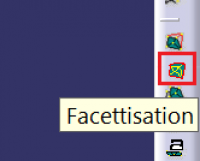
- Réglez à une flèche de 0,01mm puis sélectionnez le Corps que vous souhaitez imprimer puis valider
- Exportez en STL avec l'outil “Exporter en STL” sur la même barre que l'outil Facetisation
- Ouvrez votre fichier STL avec le slicer et effectuer les réglages désirés (voir au Fablab) : Pour un prototypage n'hésite pas à être grossier si tu penses devoir refaire la pièce dans pas longtemps 0.24mm/0.19mm en précision et un remplissage moyen ou haut est un bon compromis pour une première approche.

